Яндекс Диск - это удобное облачное хранилище, которое позволяет сохранять и синхронизировать ваши файлы и папки на различных устройствах. При помощи Яндекс Диска вы можете иметь доступ к своим данным в любое время и из любого места, а также поделиться файлами с другими пользователями.
Чтобы начать использовать Яндекс Диск, вам необходимо настроить синхронизацию между вашим компьютером и облачным хранилищем. Для этого существуют специальные приложения, которые предоставляет Яндекс. Вы можете скачать их с официального сайта и установить на ваш компьютер.
После установки приложения на вашем компьютере, вам понадобится аккаунт Яндекса. Если у вас его нет, просто создайте новый. После успешной авторизации в приложении, вам необходимо будет выбрать папку на вашем компьютере, которую вы хотите синхронизировать с Яндекс Диском.
Важно: Перед тем, как начать синхронизацию, убедитесь, что на вашем компьютере достаточно свободного места для хранения файлов с Яндекс Диска. В противном случае, вы можете выбрать только определенные файлы и папки для синхронизации.
После выбора папки, синхронизация начнется автоматически. Ваши файлы будут загружены на Яндекс Диск и будут доступны для вас на других устройствах. Вы также можете настроить автоматическую синхронизацию файлов каждый раз при изменении или создании нового файла на вашем компьютере.
Теперь у вас есть возможность синхронизировать все ваши файлы с Яндекс Диском и иметь к ним доступ в любое время и с любого устройства.
Установка и настройка Яндекс Диска
Шаг 1: Загрузка и установка
- Перейдите на официальный сайт Яндекс Диска.
- Нажмите на кнопку "Скачать" и выберите версию приложения для вашей операционной системы (Windows, macOS, Android, iOS и т.д.).
- Скачайте и запустите установочный файл.
- Следуйте инструкциям на экране, чтобы завершить процесс установки.
Шаг 2: Вход в аккаунт
- После установки Яндекс Диск автоматически откроется на вашем устройстве.
- Если у вас уже есть учетная запись Яндекс или Яндекс почта, введите свой логин и пароль.
- Если у вас нет учетной записи, нажмите на ссылку "Зарегистрироваться", чтобы создать новую.
Шаг 3: Настройка синхронизации
- После входа вы увидите главный экран Яндекс Диска.
- Нажмите на кнопку "Настройки" или иконку шестеренки, чтобы открыть панель настроек.
- Выберите вкладку "Синхронизация" или "Синхронизация с устройствами" (название может отличаться в зависимости от версии приложения).
- Настройте параметры синхронизации, такие как папка для синхронизации, выбор файлов для загрузки или синхронизации, режим работы и т.д.
- Нажмите на кнопку "Сохранить" или "Применить" для применения изменений.
После завершения настройки Яндекс Диск будет готов к использованию. Вы сможете загружать, синхронизировать и обмениваться файлами с помощью данного приложения. Помните, что настройки синхронизации можно изменять в любой момент, чтобы адаптировать его к вашим потребностям.
Создание папки для синхронизации
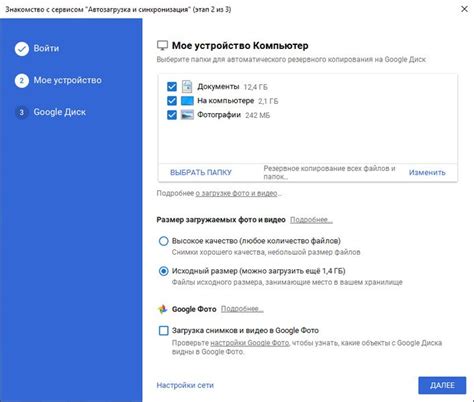
Яндекс Диск предоставляет удобную возможность синхронизации данных между устройствами. Чтобы начать использовать эту функцию, вам необходимо создать специальную папку на вашем компьютере или мобильном устройстве.
1. Откройте приложение Яндекс Диск на вашем устройстве или перейдите на официальный сайт Яндекс Диска.
2. В верхней части экрана найдите кнопку "Создать папку" и нажмите на нее.
3. Введите название для новой папки, например "Синхронизация".
4. Нажмите на кнопку "Создать" или "ОК", чтобы завершить создание папки.
Теперь у вас есть специальная папка для синхронизации данных. Все файлы и папки, которые вы поместите в эту папку, будут автоматически загружаться на Яндекс Диск и станут доступными с любого устройства, подключенного к вашему аккаунту.
Настройка режима синхронизации

Яндекс Диск позволяет настраивать режим синхронизации файлов и папок между компьютерами и облачным хранилищем. Вам доступны три режима синхронизации:
Полная синхронизация - в этом режиме все измененные и добавленные файлы автоматически синхронизируются между вашим компьютером и облачным хранилищем. Это позволяет иметь все данные в актуальном состоянии на всех устройствах, но может занимать больше места на жестком диске и требовать большей пропускной способности интернет-соединения.
Синхронизация по требованию - в этом режиме файлы синхронизируются только при запросе пользователя. Вы можете указать какие файлы должны быть доступны в offline-режиме и Яндекс Диск будет синхронизировать только эти файлы локально на вашем компьютере. Этот режим позволяет сэкономить место на жестком диске и пропускную способность интернет-соединения, но может быть неудобным при использовании большого объема файлов.
Синхронизация выбранных папок - в этом режиме вы можете выбрать конкретные папки, которые будут синхронизироваться между компьютером и облачным хранилищем. Все изменения в выбранных папках автоматически синхронизируются. Этот режим позволяет контролировать, какие файлы будут синхронизироваться, но может потребовать дополнительных действий для настройки.
Выбор подходящего режима синхронизации зависит от ваших индивидуальных потребностей и ограничений. Вы можете настроить режим синхронизации в настройках Яндекс Диска в вашем аккаунте.